【Python Django Web项目】利用 Python+Django+Pycharm+MySQL 搭建一个自己的Web网站项目的步骤(详细图文)上集
今天我们要来介绍一下, 利用 Python + Django + Pycharm + MySQL 搭建一个自己的 Web网站 项目的步骤
首先我们要建立一个专门放 项目 的文件夹 如下 E:\Projects , 我们建立了 Projects 这个文件夹, 我们在这个文件夹下, 可以放置很多个 项目 的文件夹
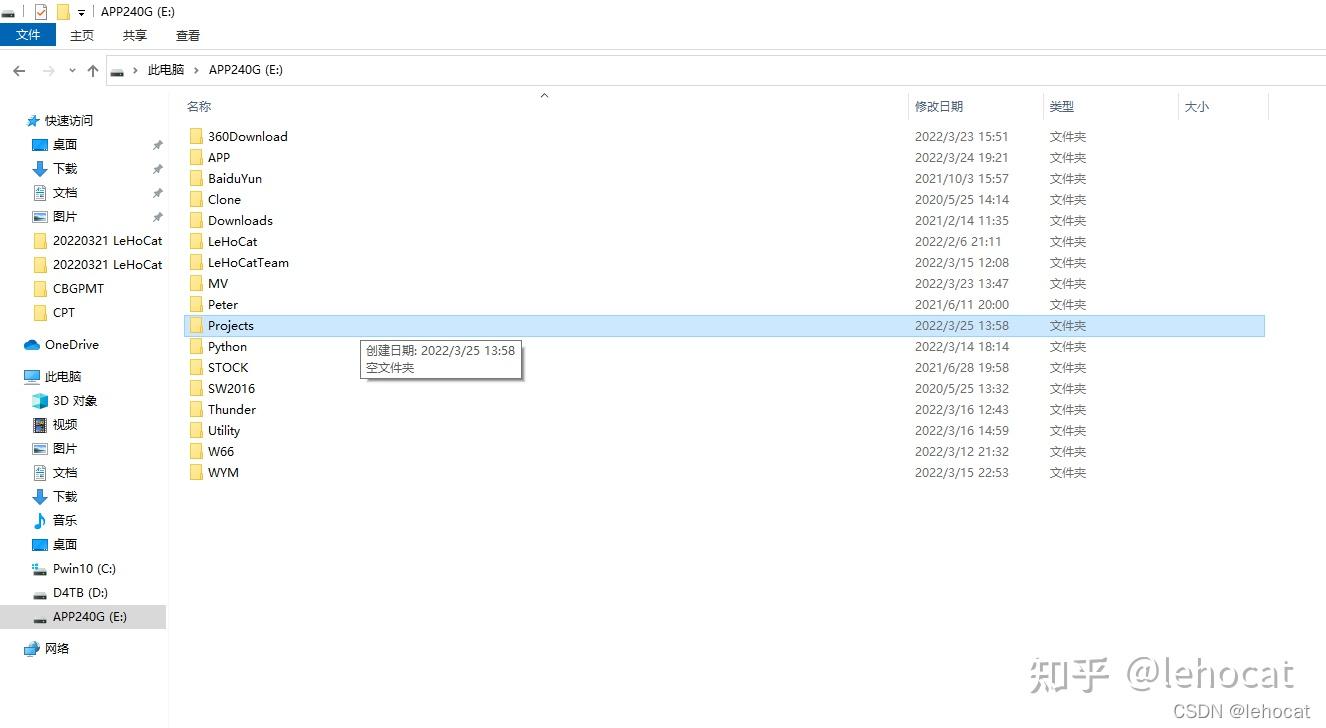
要使用 Pycharm 来建立一个新的 Django 项目 , Pycharm 要用 专业版 的, 社区版的没有这个功能

双击桌面 Pycharm 专业版 图标, 进入 Pycharm

进入以下画面

进入以下画面, 点击 新建项目
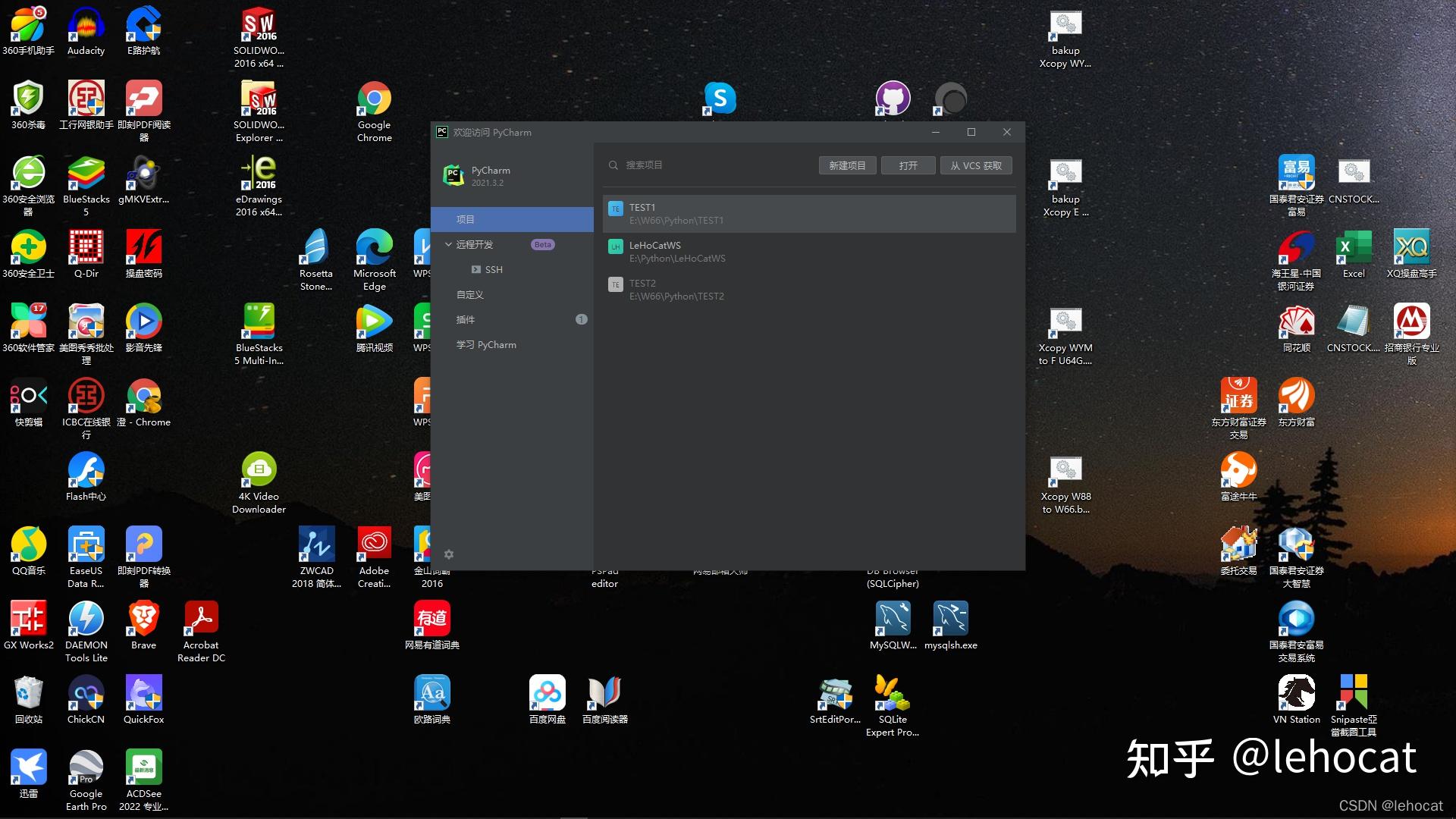
进入以下画面, 点击 Django

进入以下画面
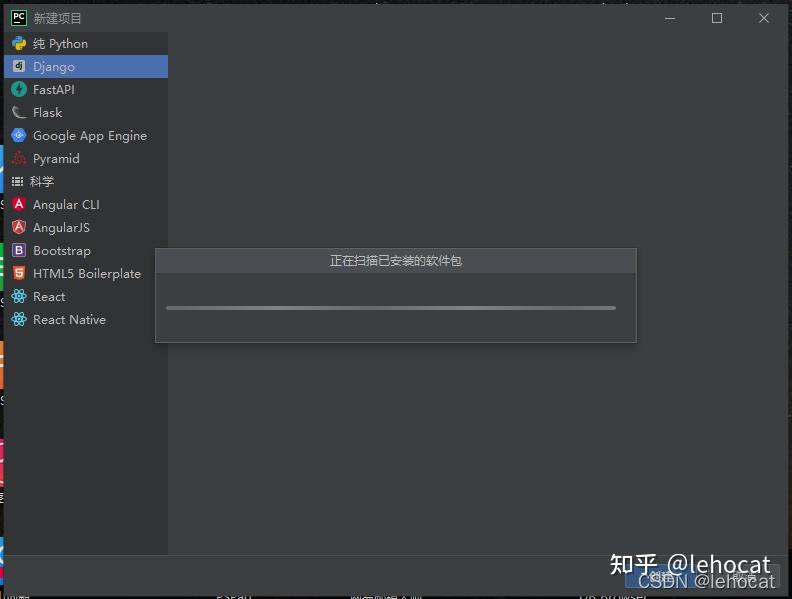
进入以下画面, 点击 右边打开文件夹 按钮
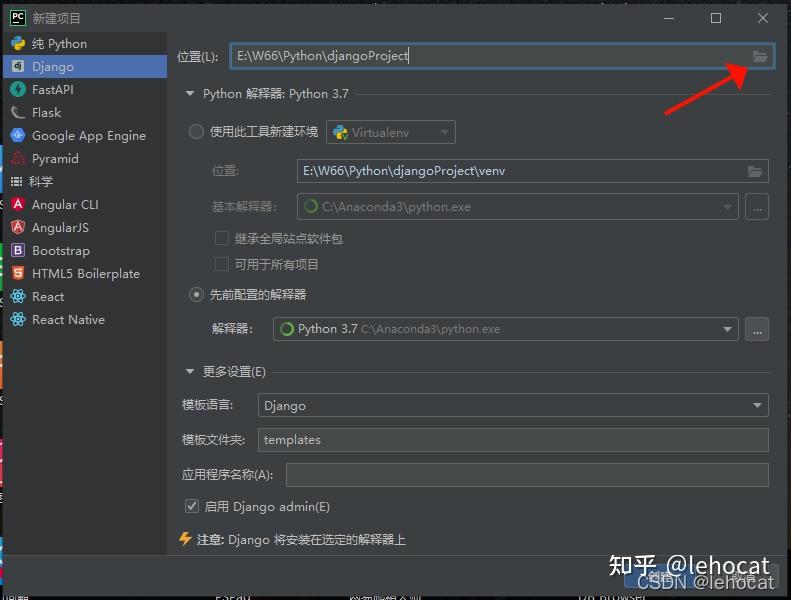
进入以下画面

进入以下画面
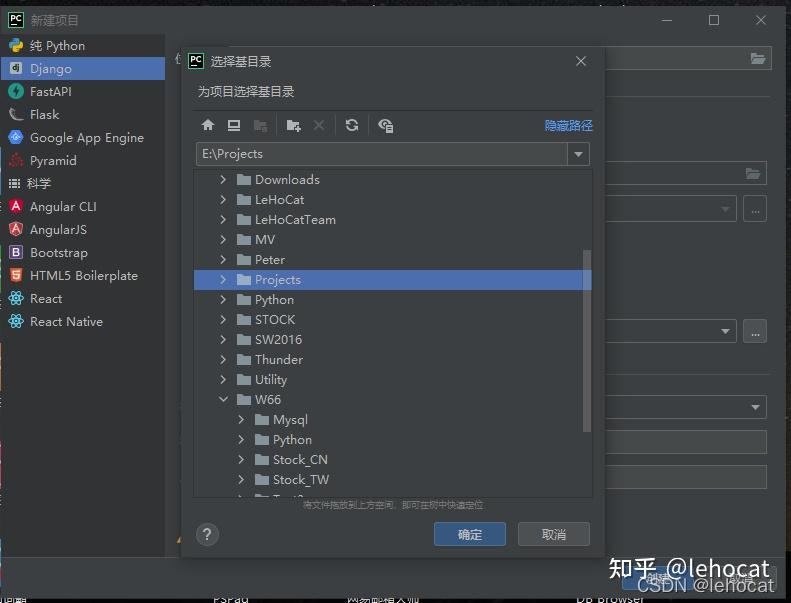
进入以下画面, 点击 新建文件夹 按钮, 我们输入一个名称叫做 mysite 的文件夹( 这一个 mysite 就是我们的项目名称 )

进入以下画面, 点击 确定 按钮

进入以下画面, 我们选择 先前配置的解释器

点击此按钮 设定 Python解释器

进入以下画面
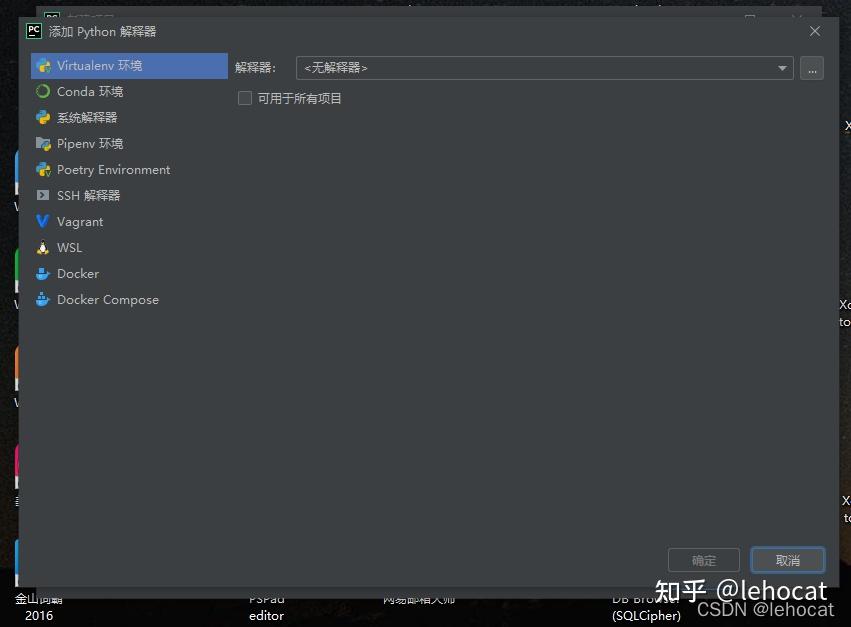
进入以下画面, 我们安装的 Python解释器 是 Anaconda3 版本, 所以我们要选择 Conda环境

点击此按钮 设定 Python解释器 , 存放的位置

进入以下画面,
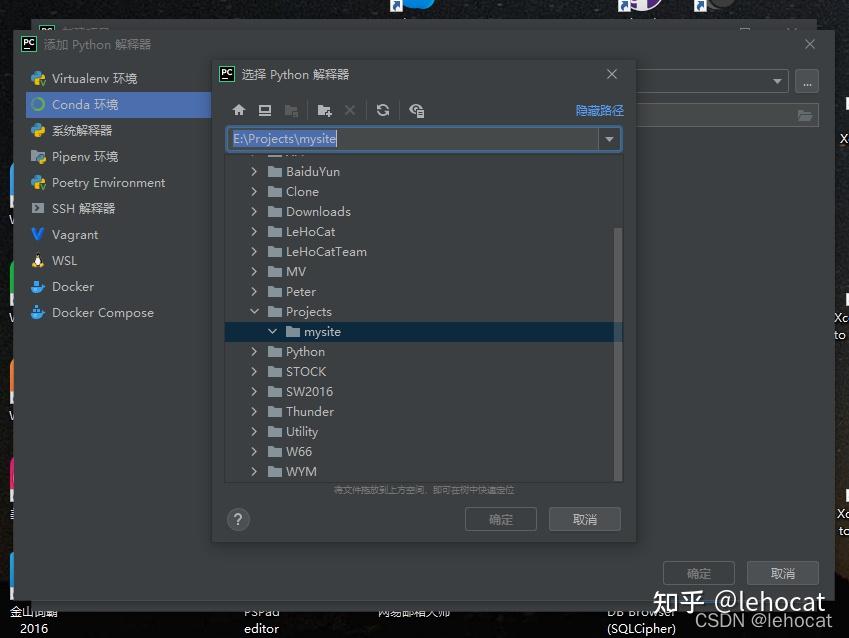
滑动滚动条向上, 可以找到本地硬盘 C:盘
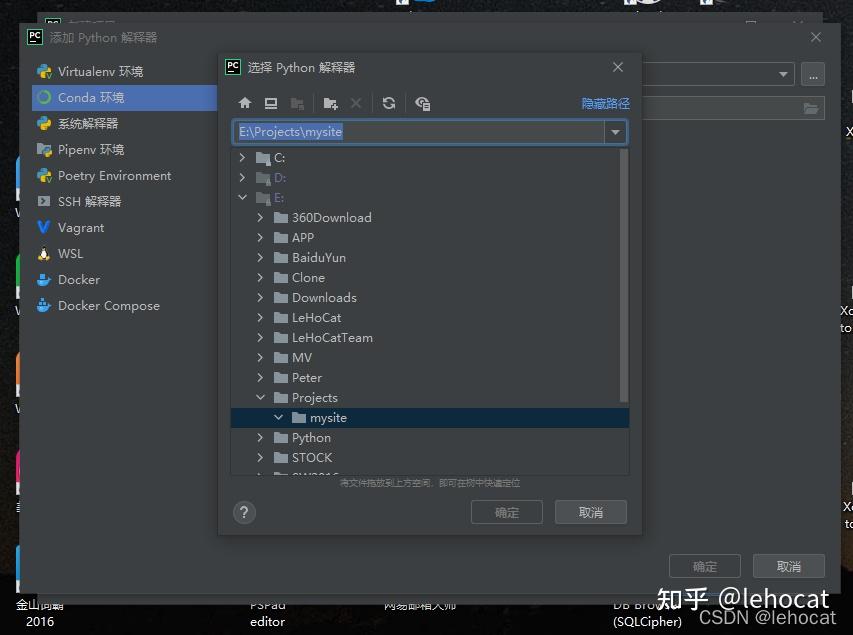
找到 Python解释器 的存放位置 C:\Anaconda3\python.exe , 点击 确定 按钮

进入以下画面, 点击 确定 按钮
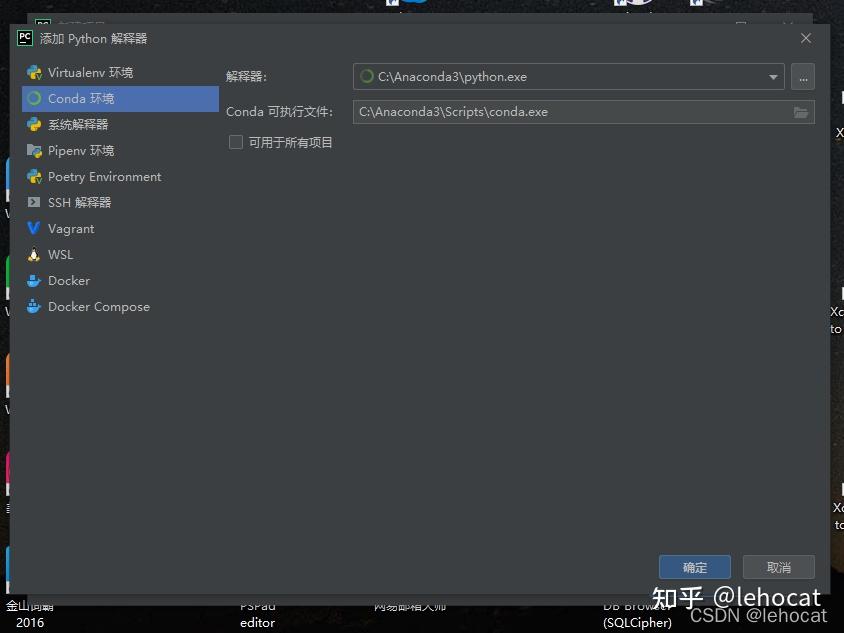
进入以下画面

进入以下画面, 点击 创建 按钮
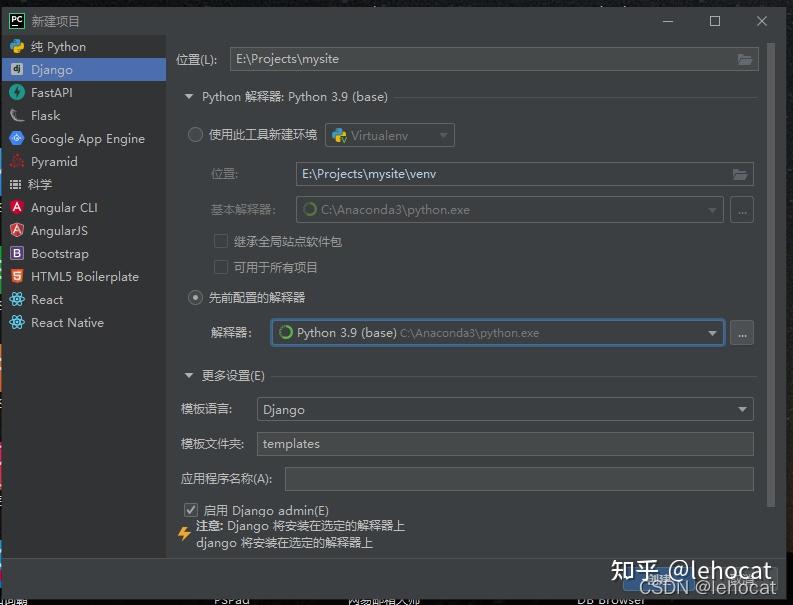
进入以下画面

进入以下画面

进入以下画面

进入以下画面
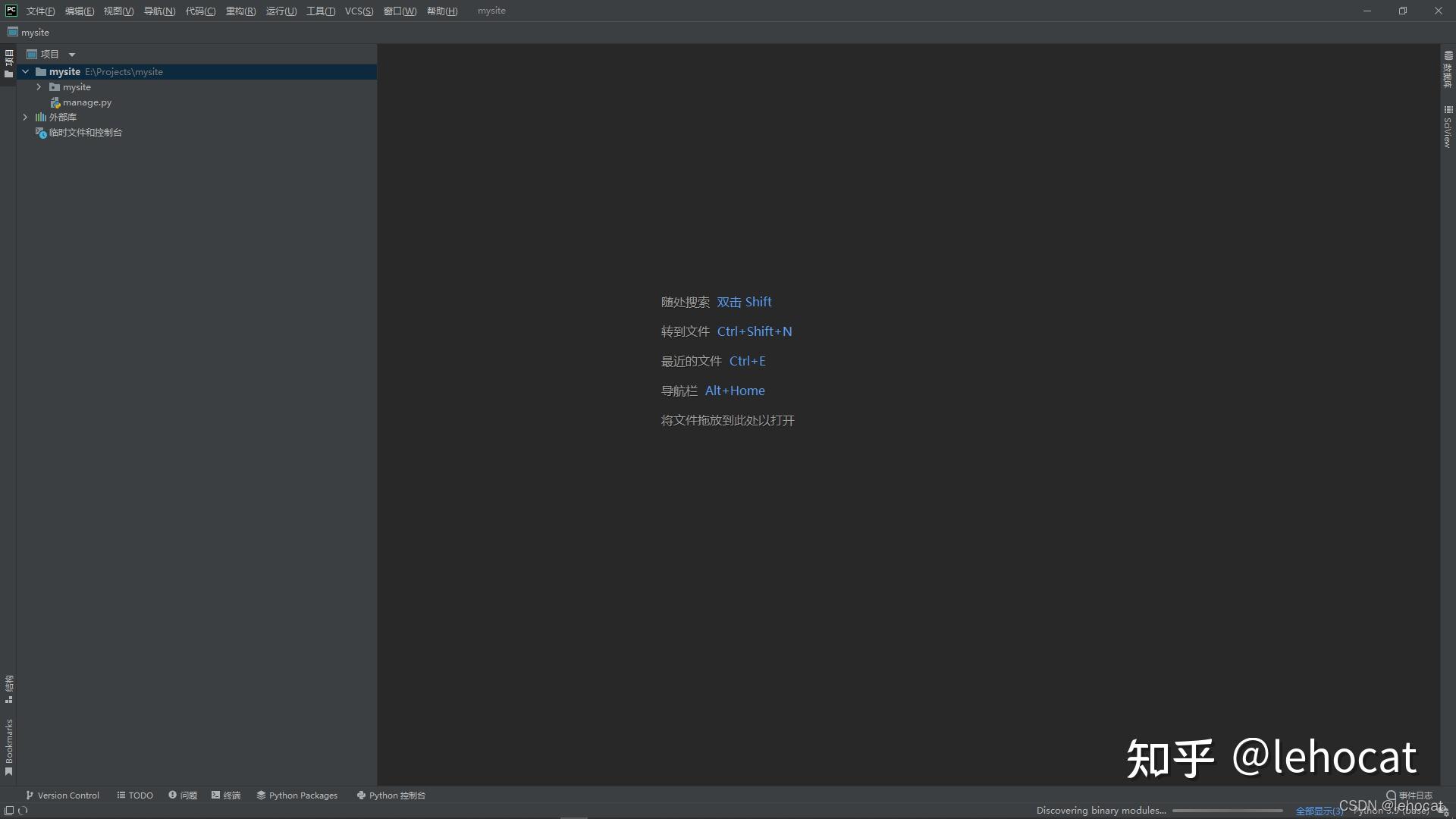
接下来进入 Anaconda3 提供的 命令提示符 窗口

进入以下画面
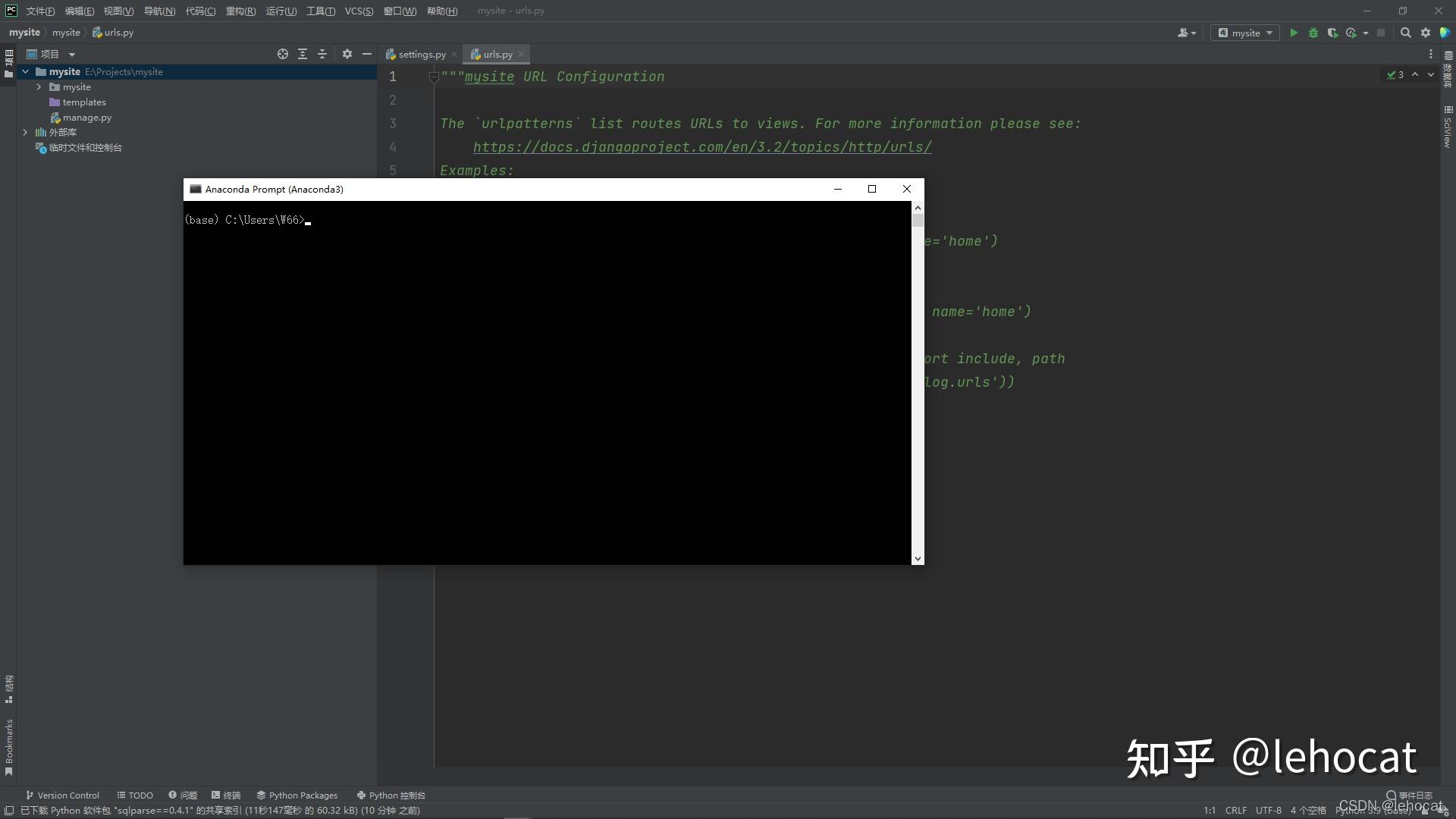
输入 pip list 按Enter键
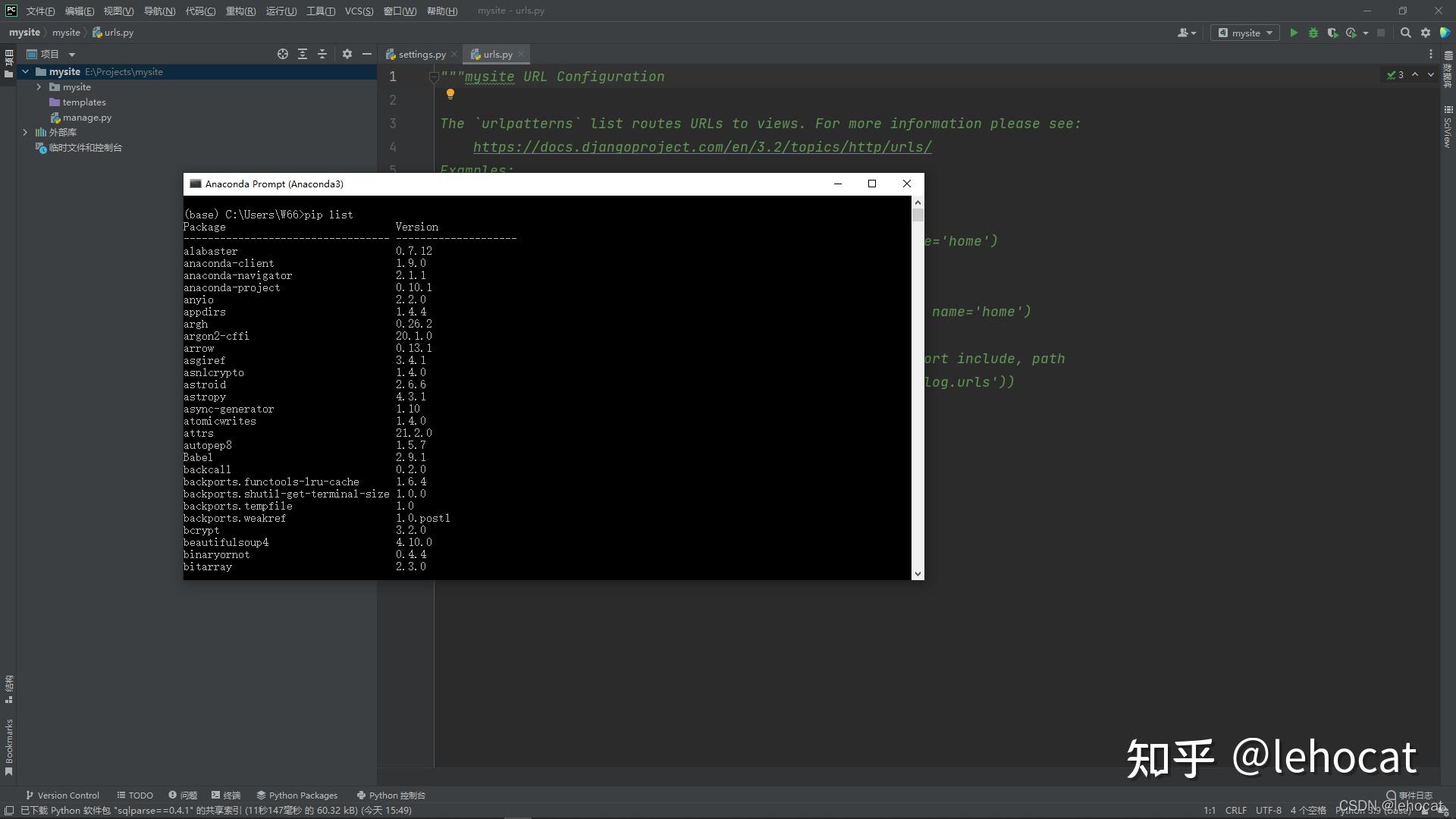
可以看到 Django库 已经安装完成了 (版本号Django 3.2.5)
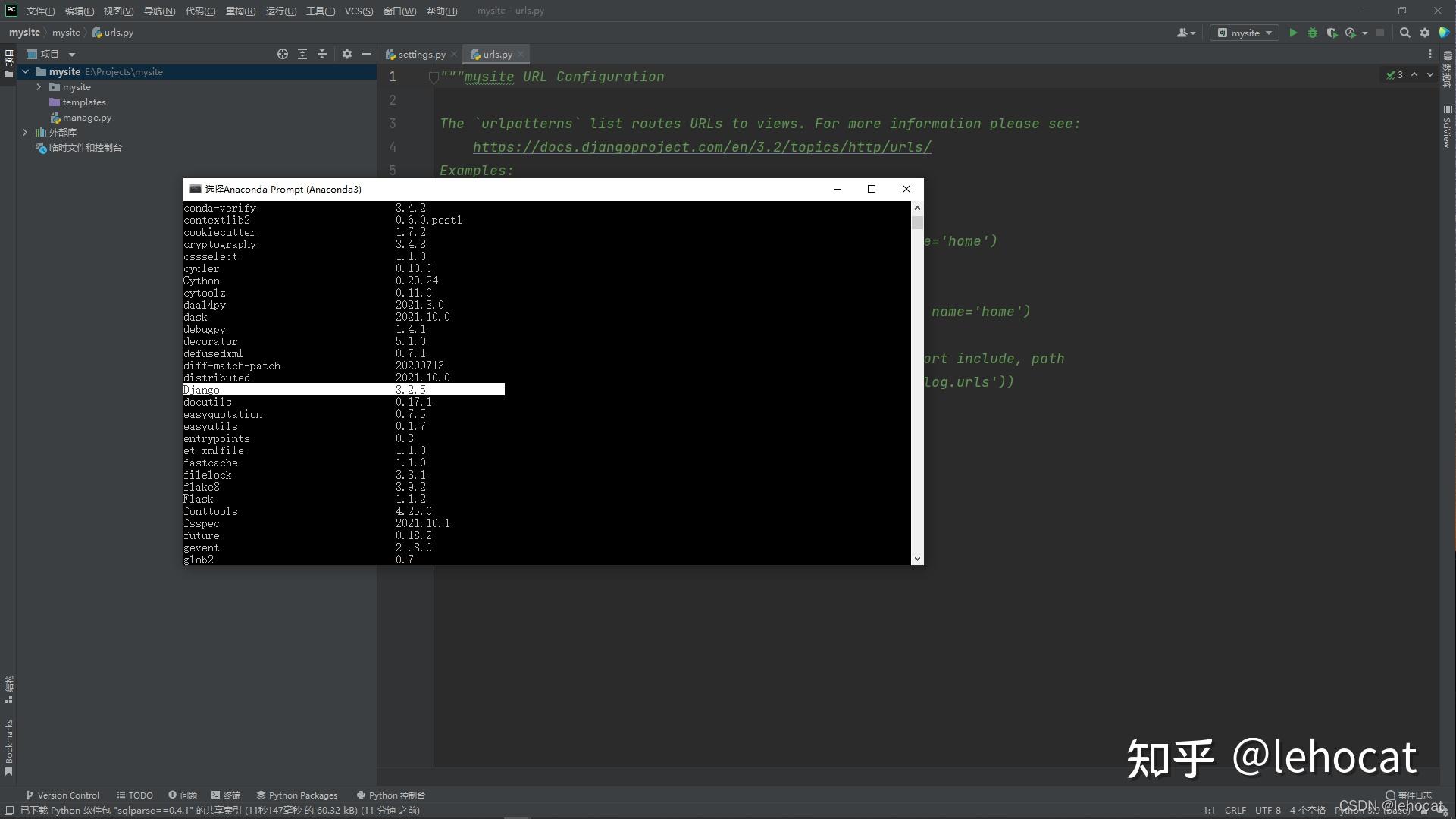
如果故意再安装一次
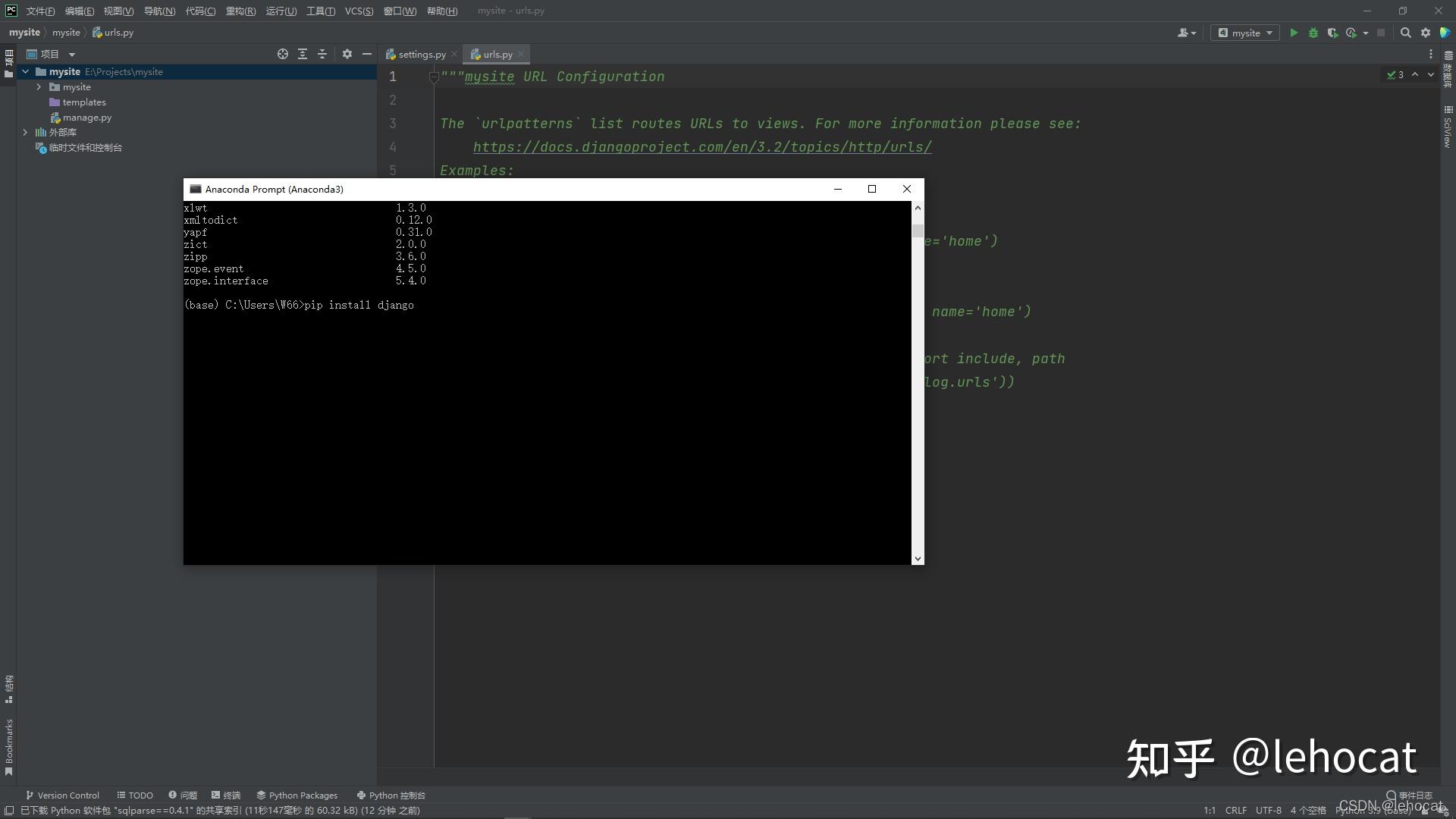
可以看到 Django库 已经安装 的信息, 不会再进行安装

C:\Anaconda3\python.exe Python解释器的位置

C:\Anaconda3\Scripts\django-admin.exe
C:\Anaconda3\Scripts\pip.exe


C:\Anaconda3\Lib\site-packages\django\
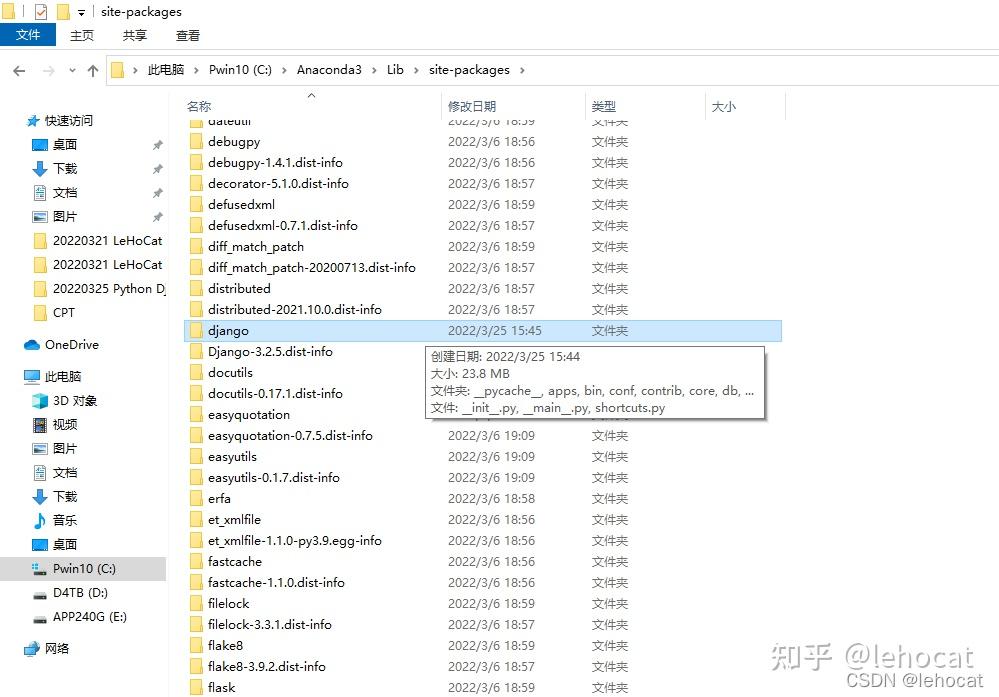
进入以下画面

点击展开 mysite 项目资料夹下, 可以看到以下文件 简单解释一下这几个文件:
--init--.py : 这是一个初始化的空文件,一般我们不需要动它
asgi.py : asgi继承自wsgi,面向的是异步Python领域
settings.py : 这是一个配置文件,里面有关于语言、时区、安装的app声明等等信息
urls.py : 这个文件里指明了在访问一个页面时要调用的视图啊等的映射,确保在访问时可以正确定位到你要实现的功能
wsgi.py : 这是一个关于web程序的wsgi的相关配置,我们暂时不需要修改它
manage.py : 可以理解为他是django应用的控制中心,许多命令的实现,都需要他来调动

在 Pycharm 页面按快捷键 Alt+F12 , 可以弹出 terminal终端 窗口, 点击下方的 终端 也可以弹出 terminal终端 窗口

输入 python manage.py runserver 按 Enter键 , 将 Django网站服务器 运作起来 如下
PS E:\Projects\mysite> python manage.py runserver
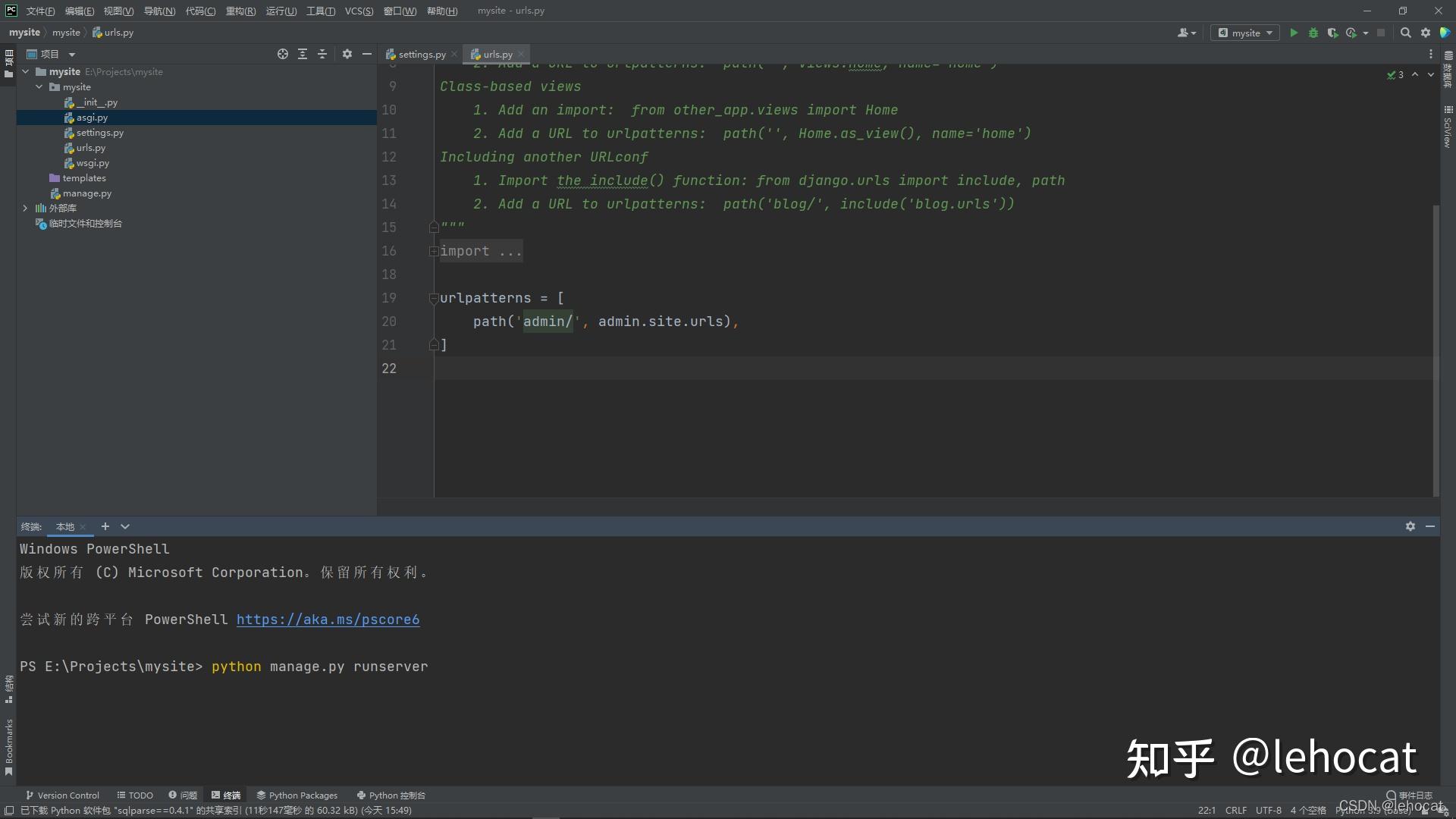
出现了网站已经运行的信息, 按CTRL-C可以跳出
直接点击 http:// 127.0.0.1:8000/ 这个链接就可以由预设的 浏览器 直接打开

预设的浏览器已经打开了欢迎的页面

自己在浏览器地址栏输入 http:// 127.0.0.1:8000 也可以打开欢迎的页面


接下来我们要来把 Django 连接 MySQL 数据库
首先要安装 MySQL数据库 , 请参考我写的博客文章 【MySQL】Windows10 环境下安装 MySQL8 步骤(详细图文)有详细说明, 链接如下 https:// blog.csdn.net/lehocat/a rticle/details/123536899?spm=1001.2014.3001.5501
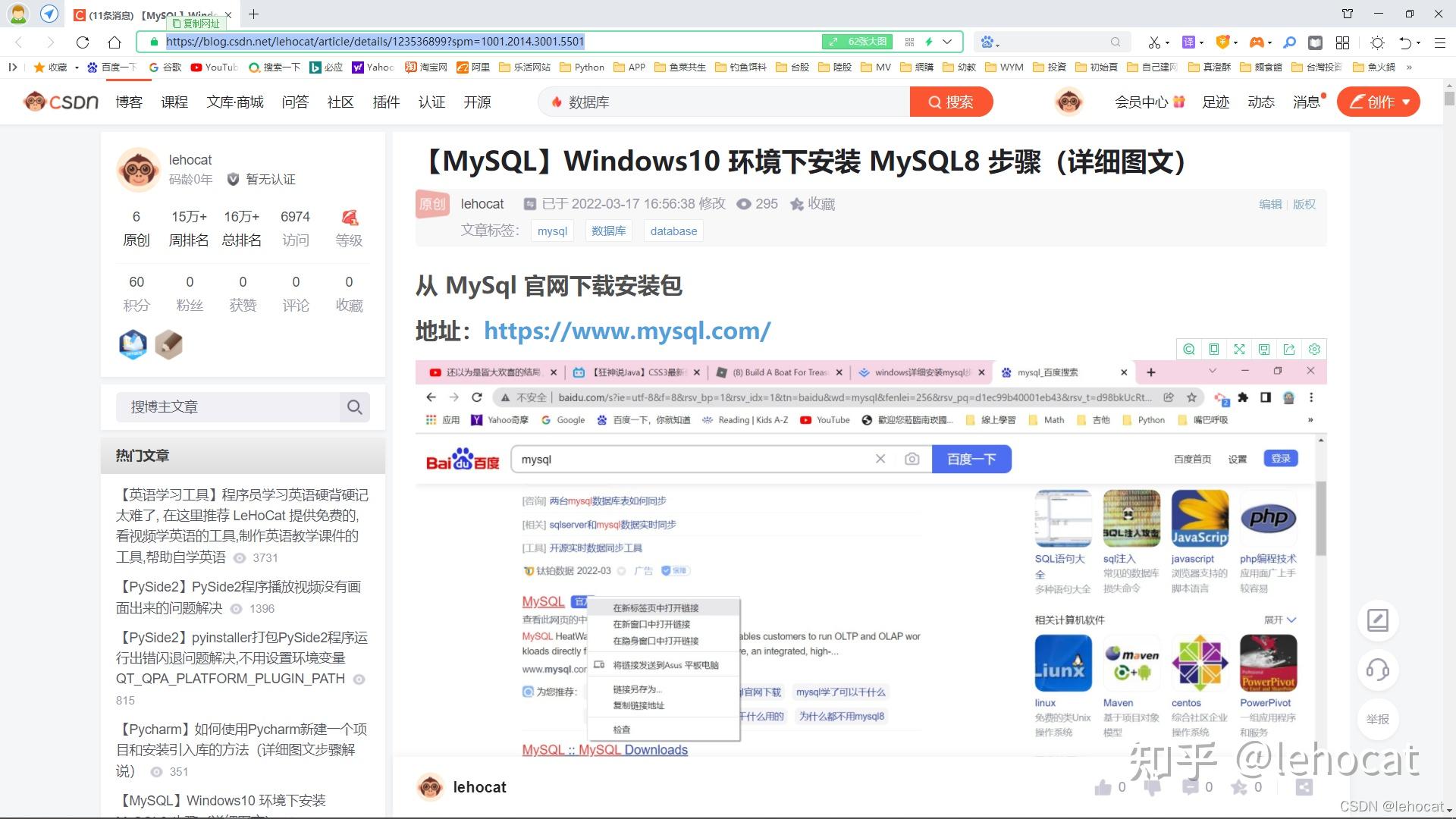
MySQL数据库 安装完成后
安装 pymysql 库 ( PyMySQL是一个Python编写的MySQL驱动程序,让我们可以用Python语言操作MySQL数据库 )
按 CTRL-C 跳出 Django 网站服务器
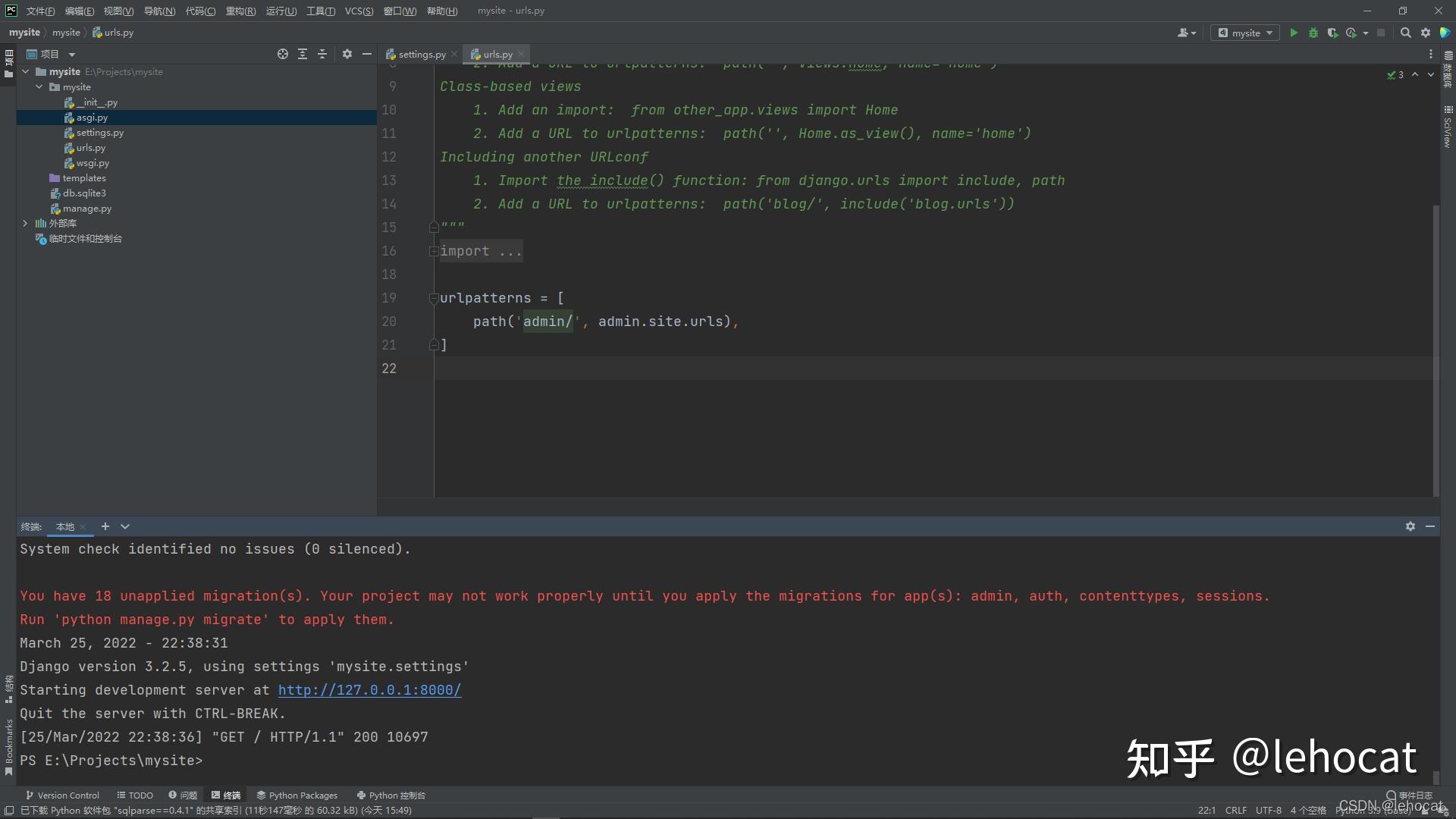
在终端输入 pip install pymysql 按Enter键 如下
PS E:\Projects\mysite> pip install pymysql
安装 pymysql 库 成功 ( Successfully installed pymysql-1.0.2 )

这个时候我们再在 终端 输入 python manage.py runserver 按Enter键 将Django网站服务器运作起来如下
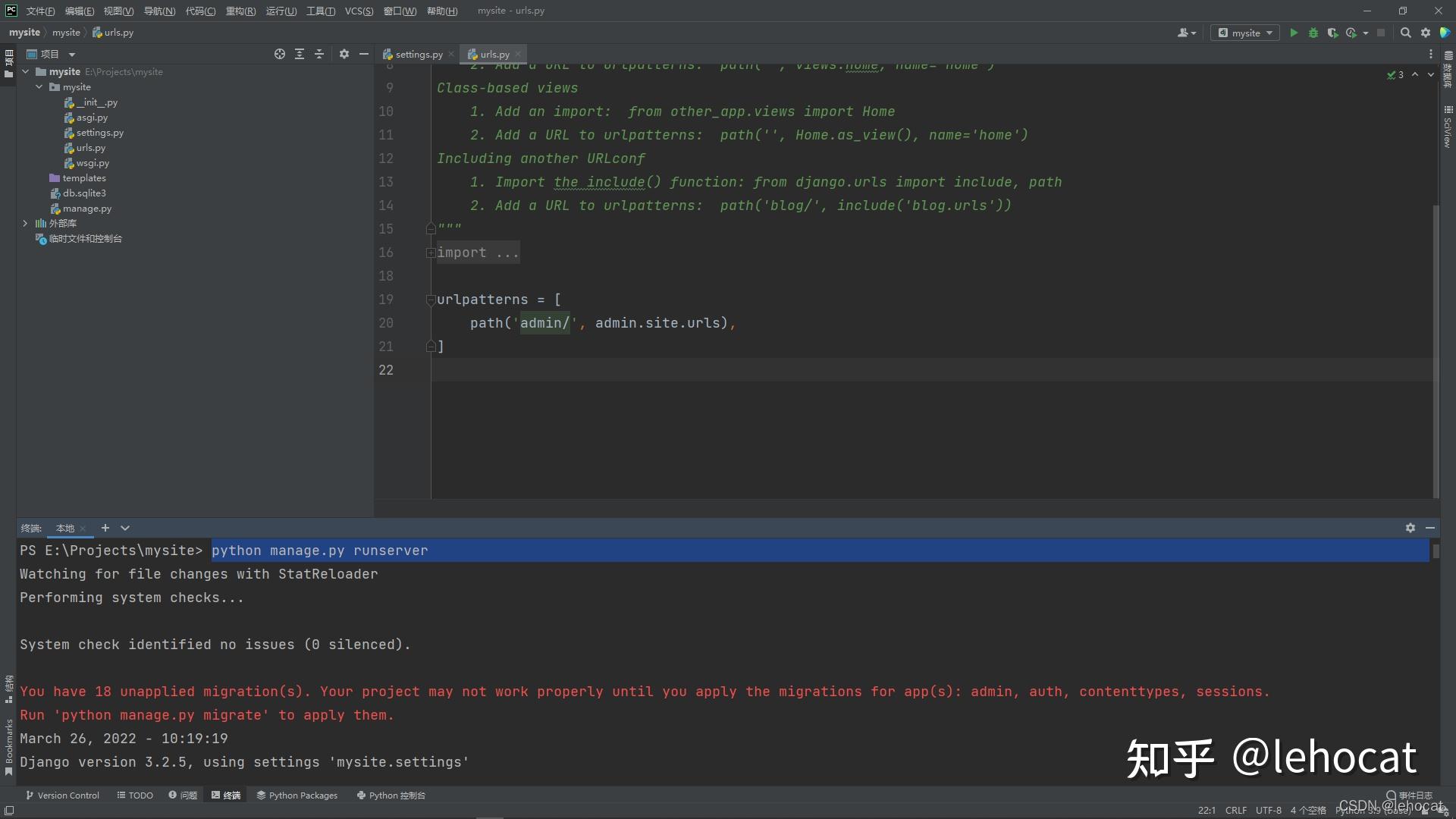
直接点击 http:// 127.0.0.1:8000/ 这个链接由浏览器打开欢迎的页面 如下

在浏览器地址栏 http:// 127.0.0.1:8000/ 后面加入 admin 这个登入账户
http:// 127.0.0.1:8000/admin 按Enter键 得到如下画面


画面显示 操作错误表示没有连接到 MySQL数据库 , 接下来我们就要解决连接数据库的问题
点击 --init--.py 进入编辑 Python代码 如图

写入以下代码
import pymysql #导入 pymysql 库
pymysql.install_as_MySQLdb()

点击 settings.py 进入编辑 Python代码 如图

向下卷找到代码 ( 这里用的数据库是 sqlite3 ,不是我们要用的 MySQL )
DATABASES = {
'default': {
'ENGINE': 'django.db.backends.sqlite3',
'NAME': BASE_DIR / 'db.sqlite3',
}

把DATABASES中的代码内容 注释 掉

换成下面的代码
DATABASES = {
'default': {
'ENGINE': 'django.db.backends.mysql', # 数据库引擎
'NAME': 'django_mysql', # 数据库名称
